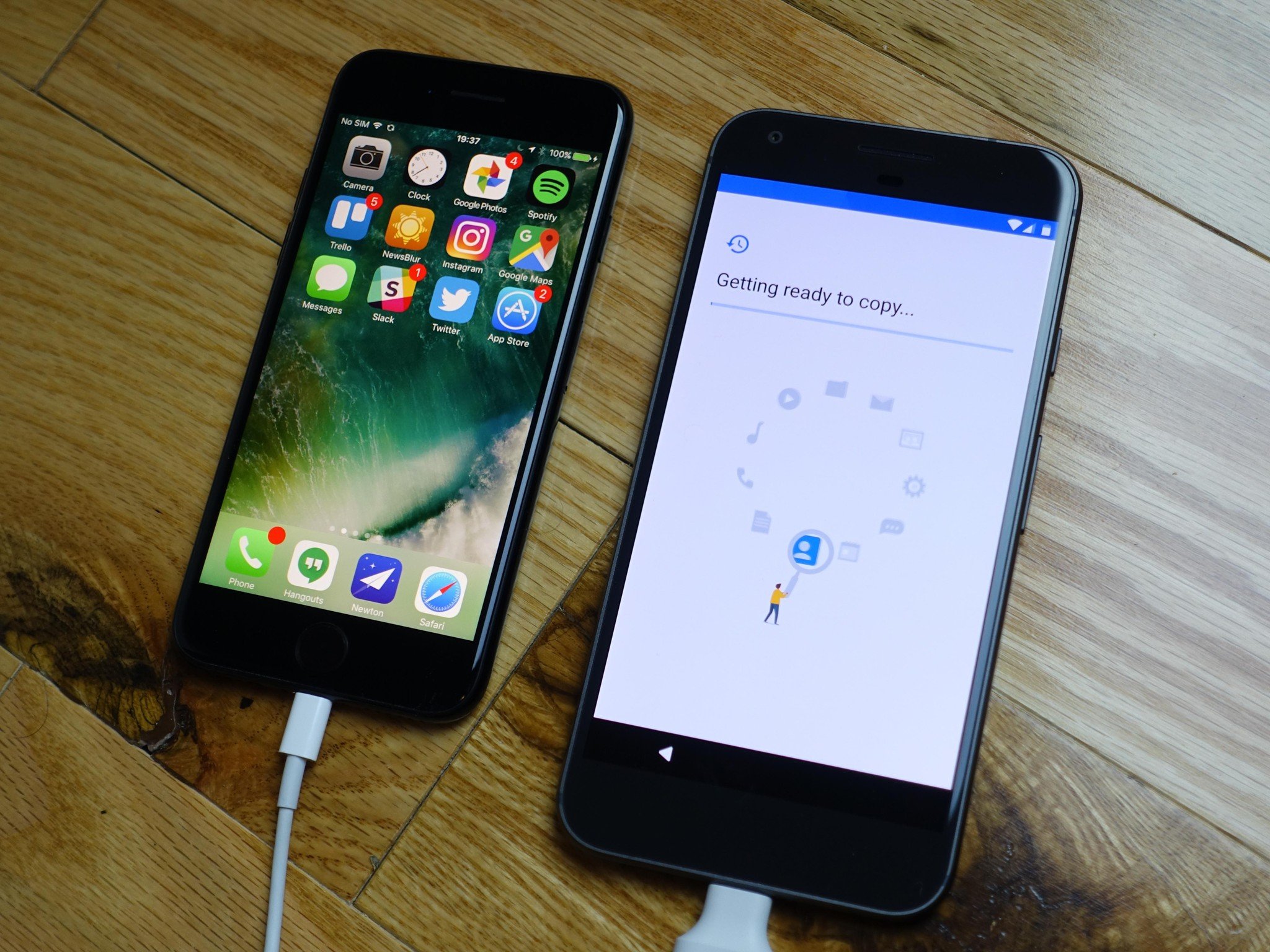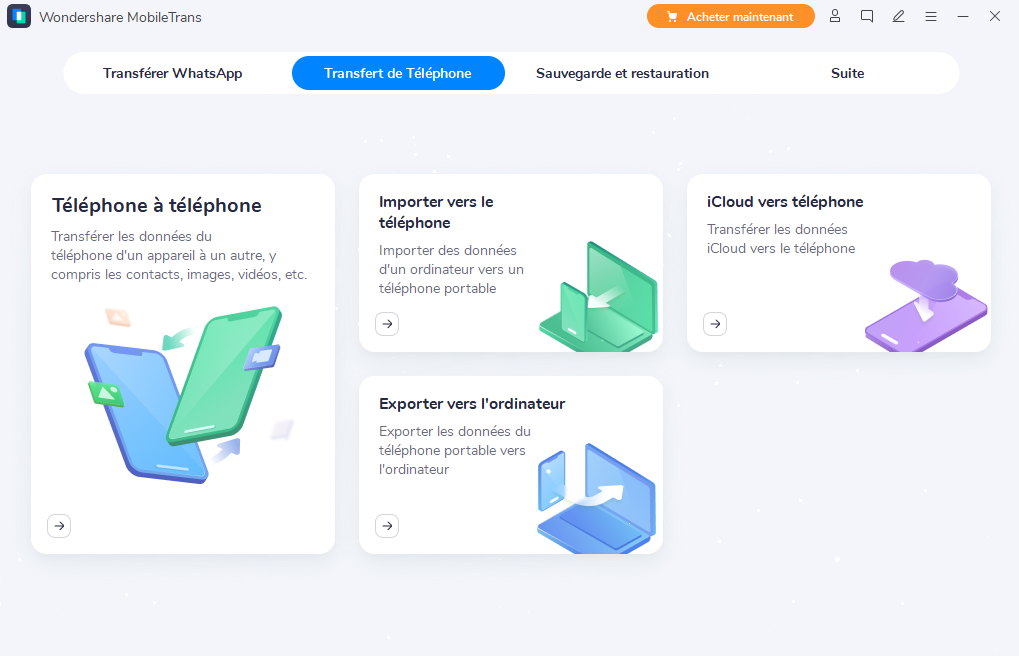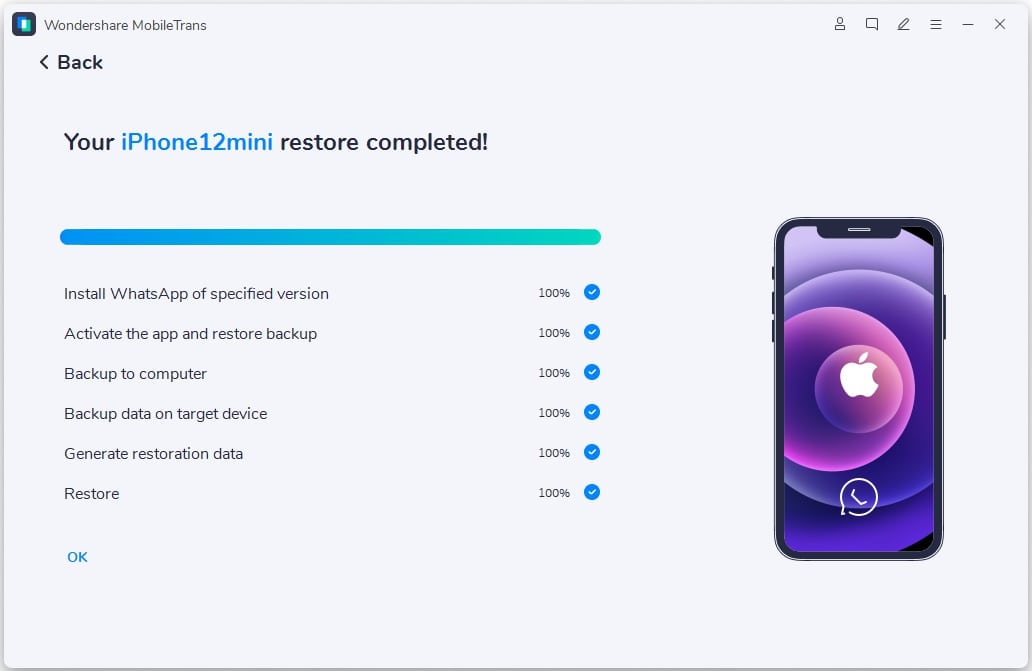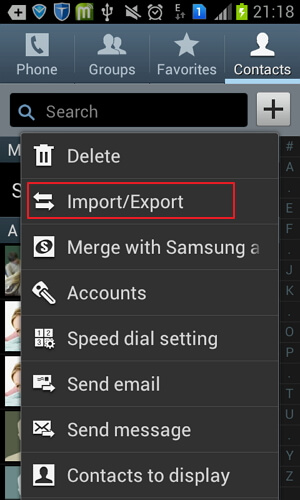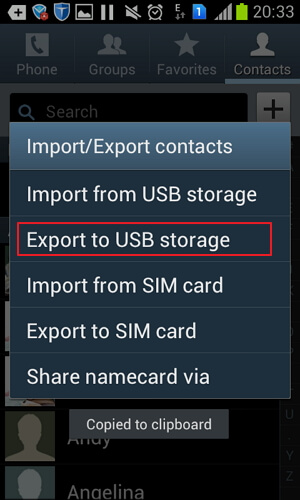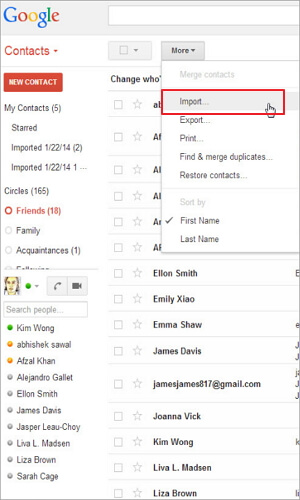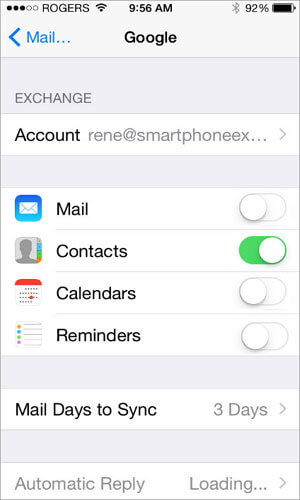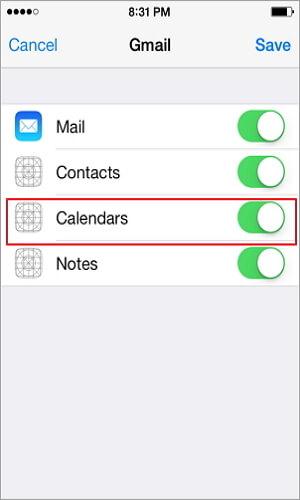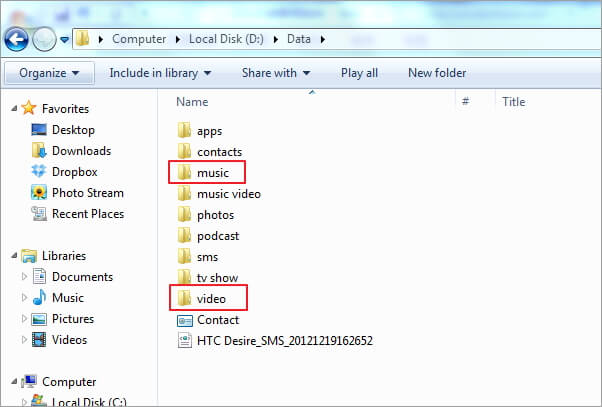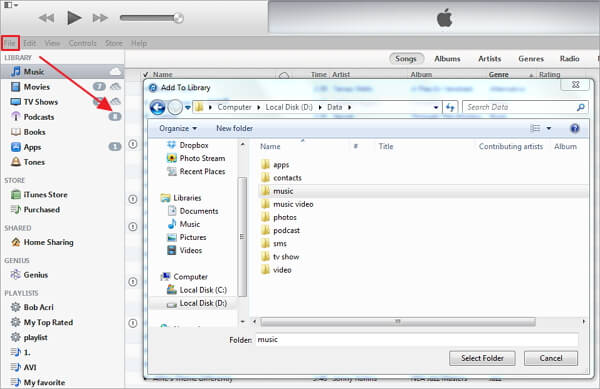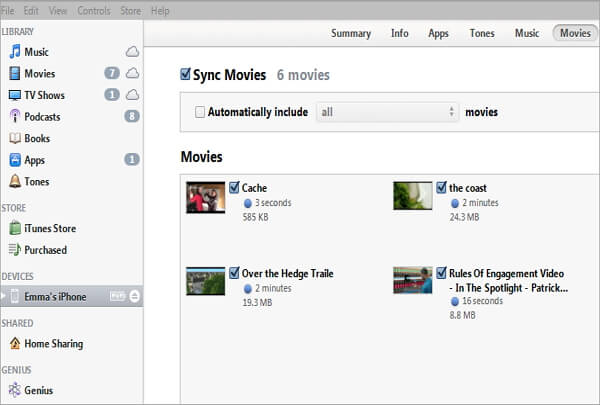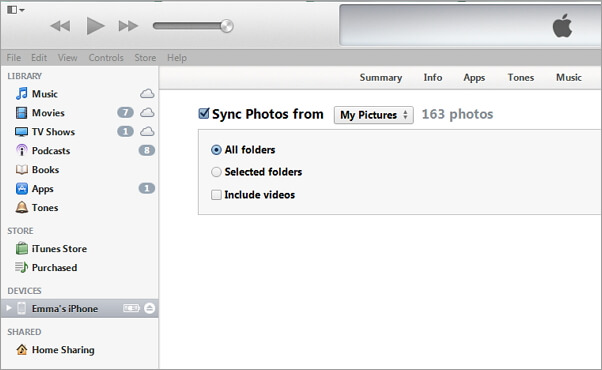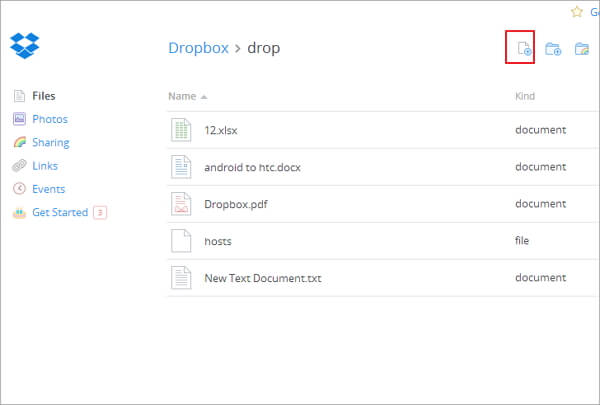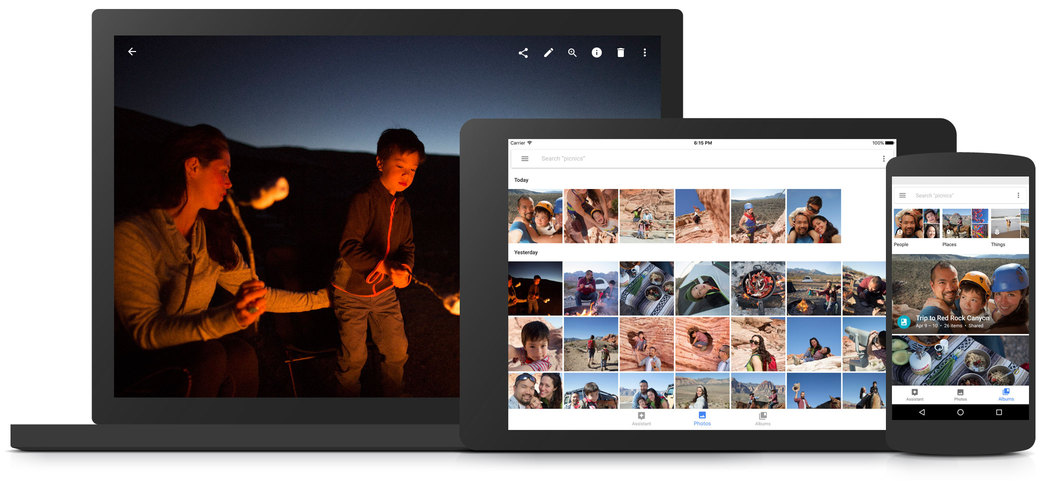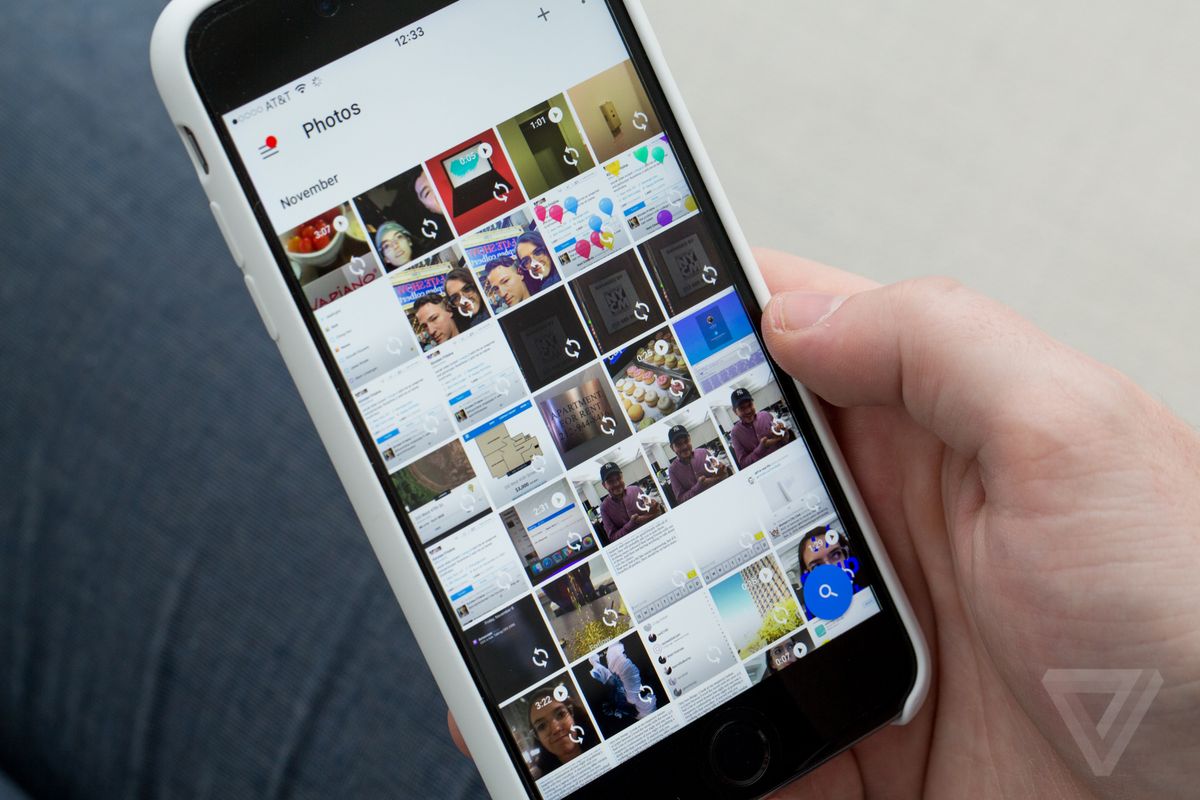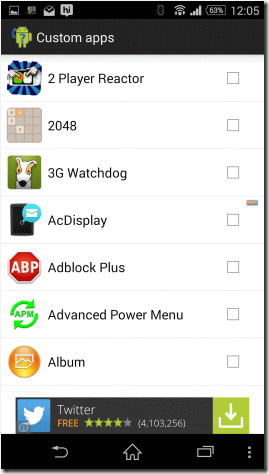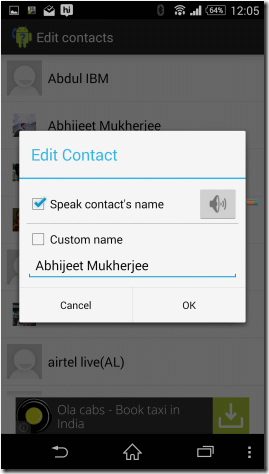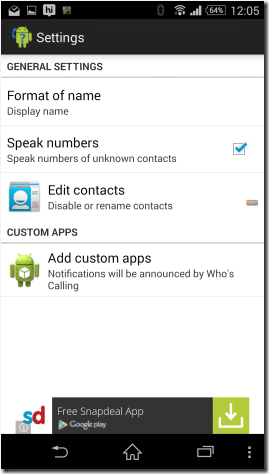كيف أقوم بنقل البيانات من Android إلى iPhone؟.
هل تريد التبديل من Android إلى iPhone الجديد؟ انها جيدة حقا. ومع ذلك ، أعتقد أنك قد تقلق كثيرًا بشأن كيفية نقل البيانات من Android إلى iPhone. في الواقع ، لا داعي للقلق بشأن التبديل من Android إلى iPhone. من Android إلى iPhone على الإطلاق. هناك عدة طرق لنقل المحتوى من هاتف Android إلى جهاز iPhone الخاص بك ، مما يتيح لك ترحيل جميع بياناتك المهمة بأمان. اكتشف الوسائل المتاحة ل نقل البيانات من android إلى iphone. أدناه واختر ما يناسبك أكثر.
الجزء 1: اختصار – كيفية نقل البيانات من Android إلى iPhone بنقرة واحدة (أقل من 10 دقائق)
هل تعاني كثيرًا من بطء نقل بيانات Android إلى iPhone شيئًا فشيئًا؟ ليس ضروريا. إليك أداة نقل قوية من Android إلى iPhone – MobileTrans – نقل الهاتف ، والتي تتيح لك نقل جهات الاتصال والصور ومقاطع الفيديو والصور والموسيقى من Android إلى iPhone X / 8/7 / 6S / 6 (Plus) بنقرة واحدة. بالإضافة إلى ذلك ، فهو أول برنامج في العالم يدعم نقل الرسائل من Android إلى iPhone.
أسهل طريقة لتحويل Android إلى iPhone 13/12/11 / XS / X (Plus) بنقرة واحدة
- انقل جهات الاتصال الخاصة بك بسهولة من Android إلى iPhone 13/12/11 / XS / X (Plus) مع تفاصيل الاتصال الكاملة.
- قم بتمكين النقل من HTC و Samsung و Nokia و Motorola وغيرها إلى iPhone 13/12/11 / XS / X (Plus).
- يعمل بشكل رائع مع Apple و Samsung و HTC و LG و Sony و Google و HUAWEI و Motorola و ZTE و Nokia وغيرها من الهواتف الذكية والأجهزة اللوحية.
- متوافق تمامًا مع شركات النقل الكبرى مثل AT&T و Verizon و Sprint و T-Mobile.
- متوافق تمامًا مع iOS 15/14/13/12/11 و Android 9.0
- متوافق تمامًا مع نظامي التشغيل Windows 10 و Mac 10.15.
محاولة مجانية
محاولة مجانية
4،085،556 الناس قاموا بتنزيله
3 خطوات لنقل البيانات من Android إلى iPhone بنقرة واحدة
لتكون على علم:
- جهات الاتصال في الحساب: يمكن لـ MobileTrans – نقل الهاتف نقل جهات الاتصال إلى Twitter و Facebook و Google وأي حساب يدعمه جهاز Android الخاص بك. لذلك ، يرجى التأكد مما إذا كنت تريد نقل جهات الاتصال في الحسابات أم لا. إذا كانت الإجابة بنعم ، يرجى تسجيل الدخول إلى الحسابات الموجودة على جهاز Android الخاص بك.
- بنقرة واحدة النسخ الاحتياطي والاستعادة: استخدم هذا الوضع عندما يكون لديك هاتف واحد فقط في متناول اليد. ما عليك سوى الاحتفاظ بنسخة احتياطية من بيانات هاتف Android على الكمبيوتر ، واستعادتها إلى جهاز iPhone متى احتجت إلى ذلك.
الخطوة 1. قم بتشغيل أداة نقل البيانات من Android إلى iPhone
قم بتشغيل MobileTrans – Phone Transfer ، أفضل أداة لنقل البيانات من Android إلى iPhone على الكمبيوتر ، وسترى النافذة التالية. ثم قم بتوصيل هاتف Android و iPhone بالكمبيوتر عبر كبلات USB على التوالي. تأكد من أنه يمكن لجهاز الكمبيوتر الخاص بك اكتشاف كلا الجهازين بنجاح.
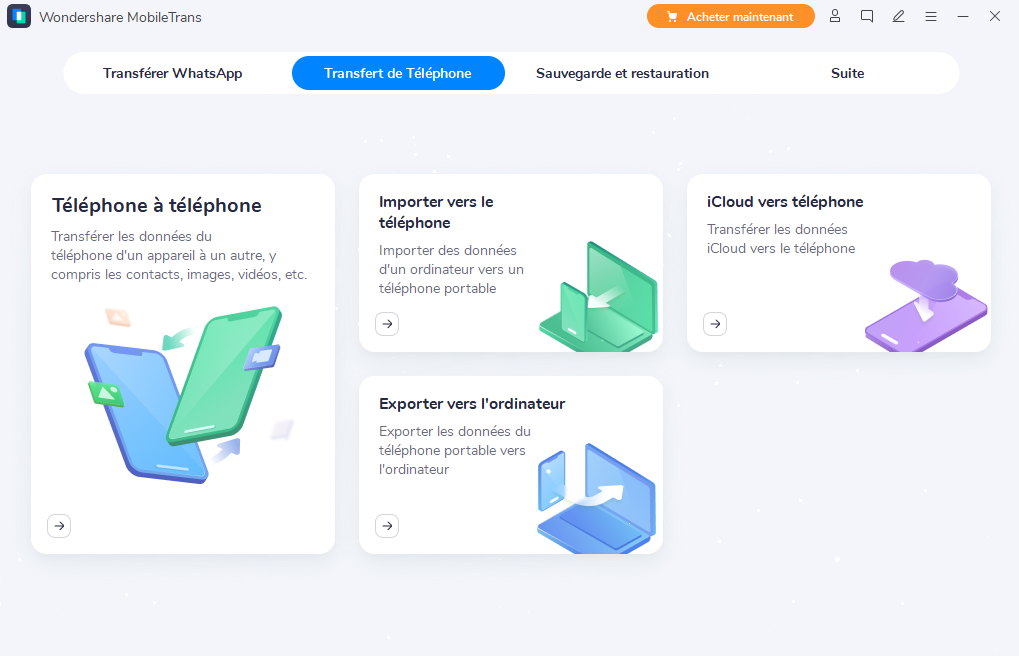
الخطوة 2. اختر وظيفة “نقل الهاتف”
في النافذة الرئيسية ، اختر وضع “نقل الهاتف” ، وسترى البرنامج معروضًا على النحو التالي. يمكنك استخدام زر “Flip” لتغيير مكان هاتفك والتأكد من أن iPhone هو الوجهة.

الخطوة 3. انقل الرسائل القصيرة وجهات الاتصال والتقويم والصور ومقاطع الفيديو والموسيقى من Android إلى iPhone
ثم يمكنك رؤية جميع المحتويات التي يمكن نقلها مدرجة في منتصف النافذة. تحقق من الملفات المطلوبة وانقر على “ابدأ”. أثناء العملية ، لا تقم أبدًا بفصل أي من الجهازين. ثم سيتم نقل جميع البيانات من Android إلى iPhone 11 / XS / X / 8/7 / 6S / 6 (Plus).
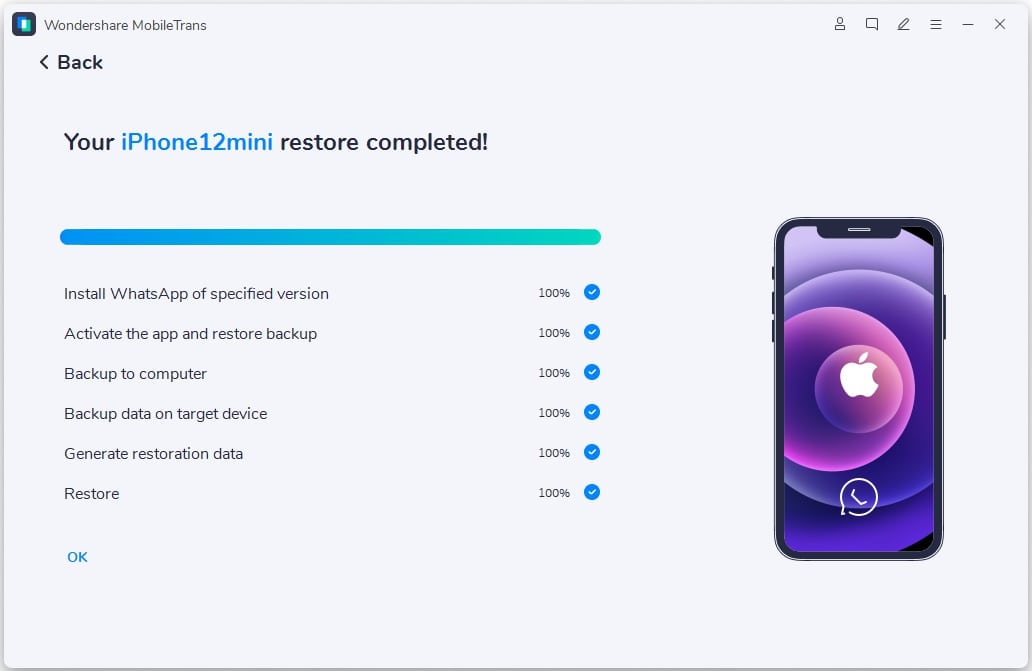
2.1 نقل جهات الاتصال من Android إلى iPhone (10 دقائق)
لنقل جهات اتصال Android إلى iPhone X / 8/7 / 6S / 6 (Plus) ، يمكنك حفظ جميع جهات الاتصال على بطاقة Android SD وتحميلها إلى حساباتك ، مثل Google و Yahoo! و iCloud ، ثم قم بمزامنتها مع جهاز iPhone X / 8/7 / 6S / 6 (Plus). في الجزء التالي ، أود أن أوضح لك كيفية القيام بذلك عبر حساب Google.
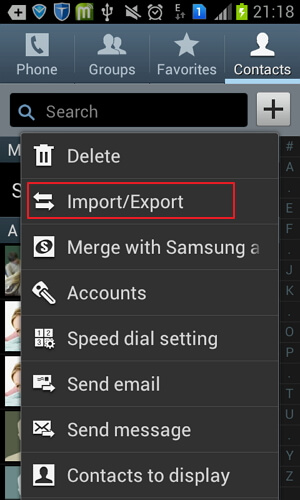
الخطوة 1. على هاتف Android الخاص بك ، انتقل إلى تطبيق جهات الاتصال. اضغط على الزر الموجود على يسار زر الصفحة الرئيسية لعرض قائمة القائمة. إضغط على استيراد و تصدير.
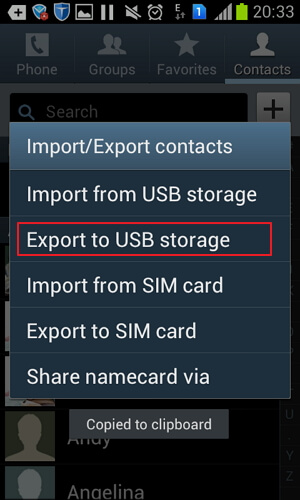
الخطوة 2. انقر تصدير إلى وحدة تخزين USB > نعم لحفظ قائمة جهات الاتصال على بطاقة SD الخاصة بك. قم بتوصيل هاتف Android بجهاز الكمبيوتر الخاص بك عبر كابل USB كقرص. افتح ملف بطاقة SD لتصدير ملف vCard إلى جهاز الكمبيوتر الخاص بك.
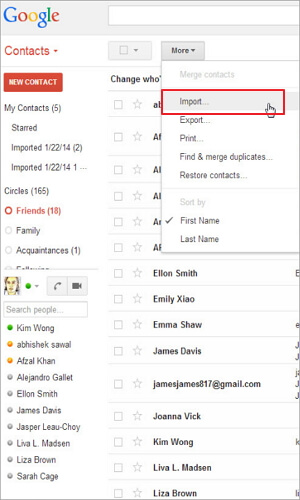
الخطوة 3. افتح صفحة ويب Gmail الخاصة بك على جهاز الكمبيوتر الخاص بك. اضغط على gmail > انقر فوق جهات الاتصال لعرض لوحة تحكم جهات الاتصال. اضغط على اقرأ المزيد > يستورد…. > انقر فوق اختر ملف لتحديد ملف vCard الذي حفظته في الخطوة 2 للاستيراد.
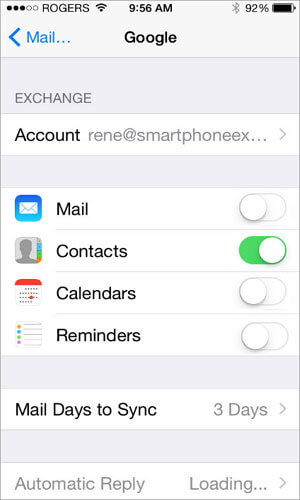
الخطوة 4. على جهاز iPhone الخاص بك ، انقر فوق إعدادات > البريد وجهات الاتصال والتقويمات > إضافة حساب… > جوجل. قم بتسجيل الدخول باستخدام حساب Gmial الخاص بك واضغط التالي لإكمال الإعداد. قم بتنشيط وظيفة جهات الاتصال. ثم ستتم مزامنة جهات الاتصال مع جهاز iPhone الخاص بك).
2.2 مزامنة الملاحظات ورسائل البريد الإلكتروني والتقاويم من Android إلى iPhone (10 دقائق)
يحتوي هاتف Android الخاص بك على ميزة Google Sync ويمكنك مزامنة جميع تقاويمك المهمة مع حساب Google الخاص بك. رائعة. يمكنك بسهولة مزامنة التقويمات الخاصة بك من Google إلى iPhone X / 8/7 / 6S / 6 (Plus). من خلال الجمع بين هاتين الخطوتين ، يمكنك نقل البيانات من Android إلى iPhone بنجاح.
اتبع الخطوات السهلة أدناه:
الخطوة 1. على هاتف Android الخاص بك ، انقر فوق إعدادات. قم بالتمرير لأسفل للعثور على الحساب والمزامنة. ابحث عن حساب Gmail الخاص بك وانقر فوق تزامن التقويمات. بعد ذلك ، انقر فوق Sync Now لتحديث التقويمات على حساب Gmail الخاص بك. يمكن أيضًا مزامنة جهات الاتصال في نفس الوقت.
الخطوة 2. على جهاز iPhone 6s (Plus) ، انقر فوق الإعدادات وتذهب إلى البريد وجهات الاتصال والتقاويم وانقر فوق إضافة حساب…. اختر Gmail وأدخل معلومات حساب Gmail الخاص بك ، مثل الاسم وعنوان البريد الإلكتروني وكلمة المرور. اضغط على التالي وتمكين التقاويم والبريد الإلكتروني والملاحظات. ثم تبدأ عملية المزامنة.
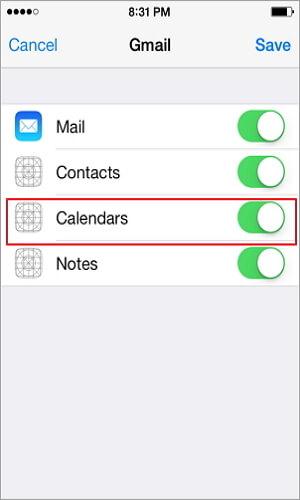
2.3 نقل الموسيقى ومقاطع الفيديو من Android إلى iPhone (10 دقائق)
لا تستطيع الانتظار لإحضار الموسيقى ومقاطع الفيديو من هاتف Android الخاص بك إلى iPhone X / 8/7 / 6S / 6 (Plus)؟ لا مشكلة. يمكن لـ iTunes القيام بذلك نيابة عنك بسهولة.
الخطوة 1. قم بتوصيل هاتف Android الخاص بك بالكمبيوتر وحفظ الموسيقى ومقاطع الفيديو عليه. قم بتثبيت iTunes على الكمبيوتر. قم بتشغيله وتوصيل جهاز iPhone الخاص بك باستخدام كابل USB.
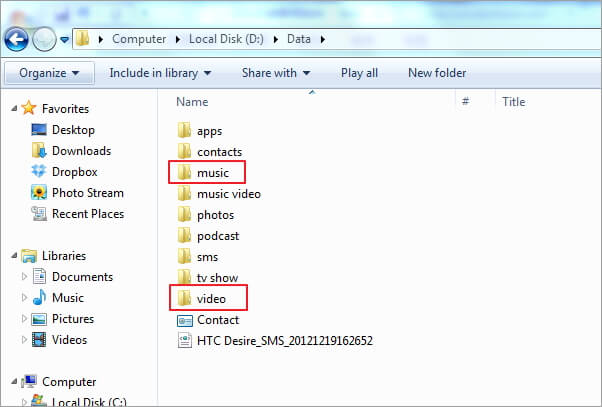
الخطوة 2. في نافذة iTunes ، انقر فوق ملف > إضافة مجلد إلى المكتبة …. تصفح جهاز الكمبيوتر الخاص بك للعثور على مجلد الموسيقى والفيديو ونقل الفيديو والموسيقى إلى مكتبة iTunes.
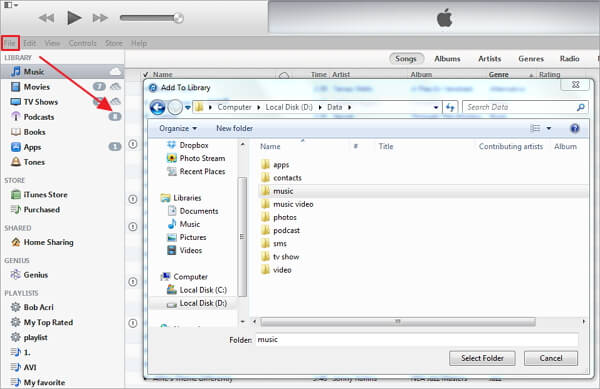
الخطوة الثالثة. انقر فوق iPhone الخاص بك ضمن DEVICES للحصول على لوحة تحكم iPhone. انقر فوق علامة التبويب موسيقى. > الموسيقى المزامنة. تحقق من الموسيقى أو قوائم التشغيل التي تريدها وانقر يتقدم.

الخطوة 4. لنقل مقاطع الفيديو من Android إلى iPhone ، يمكنك النقر فوق أفلامو مسلسل تلفزيوني أو فئات الفيديو الأخرى. ثم تحقق من مقاطع الفيديو التي تريدها وانقر يتقدم.
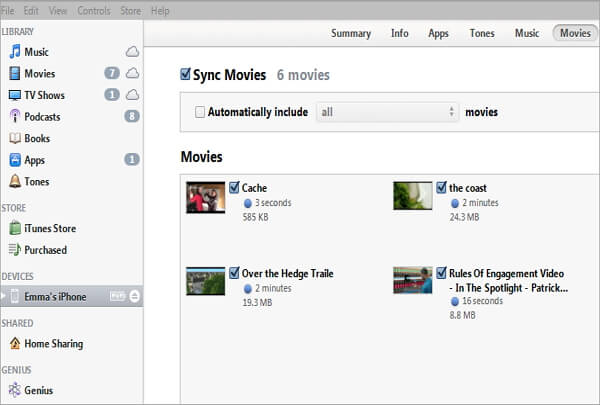
2.4 الحصول على تطبيقات Android على iPhone (60 دقيقة)
كيف يتم تشغيل تطبيقات Android على iPhone؟ لسوء الحظ ، لا تعمل تطبيقات Android على iPhone (يدعم iOS 11). ومع ذلك ، تحتوي العديد من تطبيقات Android على إصدارات iPhone أو بدائل لها نفس الأشياء. يمكنك البحث بسهولة عن هذه التطبيقات والحصول عليها من App Store في iTunes.
أيضًا ، إذا طلبت منك بعض التطبيقات إنشاء حساب لتشغيل بياناتك أو تخزينها في السحابة ، فستأتي هذه البيانات معك عند التبديل إلى iPhone. أو ستفقد البيانات بعد تثبيتها على جهاز iPhone الجديد الخاص بك. لذلك بعد التبديل من Android إلى iPhone ، يمكنك الحصول على ما تريد من App Store أو البحث في الإنترنت عن أفضل التطبيقات المجانية لـ iPhone X / 8/7 / 6S / 6 (Plus).

2.5 نقل الصور من Android إلى iPhone (10 دقائق ، طريقة مجانية)
ربما لا تريد أن تفقد مئات الآلاف من الصور التي تحفظ ذكرياتك التي لا تقدر بثمن. إليك طريقة للخروج. لنقل الصور من Android إلى iPhone ، يمكنك استخدام iTunes.
في البداية ، قم بتثبيت هاتف Android الخاص بك على الكمبيوتر مثل محرك أقراص USB. قم بسحب وإسقاط جميع الصور التي تريدها في مجلد على جهاز الكمبيوتر الخاص بك. قم بتوصيل جهاز iPhone الخاص بك بالكمبيوتر عن طريق توصيل كابل USB. بالنقر فوق جهاز iPhone الخاص بك ، تحصل على لوحة التحكم. اذهب إلى الصور وتحقق صور المزامنة والعثور على مجلد الصور. انتقل إلى الزاوية اليمنى السفلية وانقر فوق يتقدم لمزامنة الصور من Android إلى iPhone.
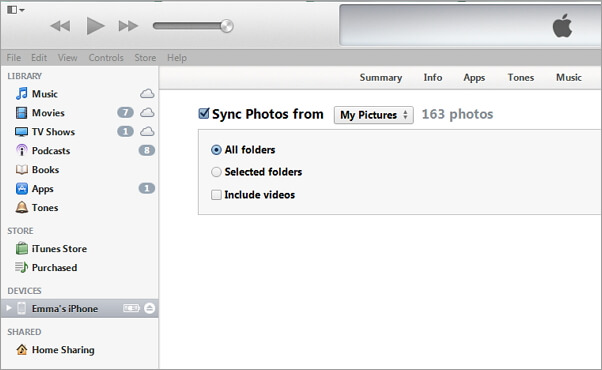
2.6 مزامنة المستندات إلى iPhone من Android (20 دقيقة ، طريقة مجانية)
هل تريد إحضار مستنداتك ، مثل Excel ، و PPT ، و PDF ، و TXT ، و DOC ، والمزيد ، إلى جهاز iPhone الجديد لعرضها أثناء التنقل؟ للقيام بذلك ، فإن Dropbox هو مساعد جيد لك. يسمح لك بتحميل المستندات التي تريد الرجوع إليها في السحابة دون أي مشكلة. ثم قم بتشغيل Dropbox على جهاز iPhone الخاص بك لعرض أو تحرير المستندات التي تريدها. تعرف على المزيد حول Dropbox.
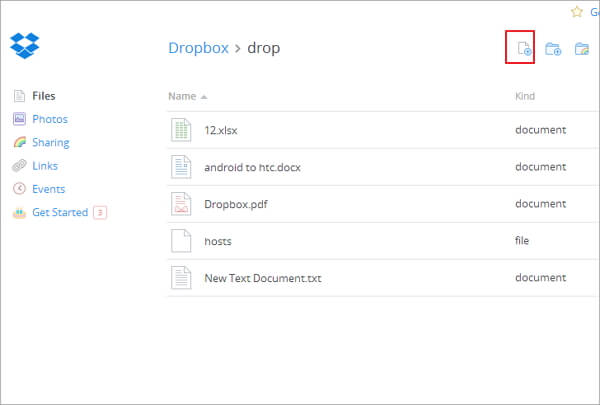
العناصر الأخرى الموصى بها
هل كان المقال مفيداً؟شاركه مع أصدقائك ولا تنسى لايك والتعليق

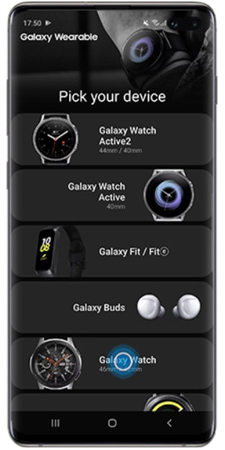
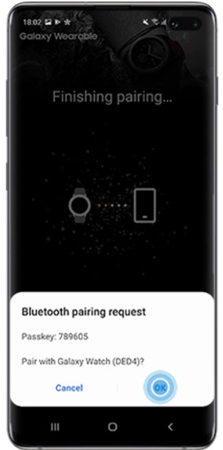
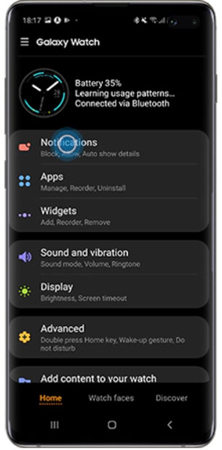
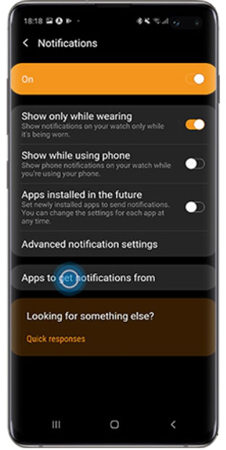
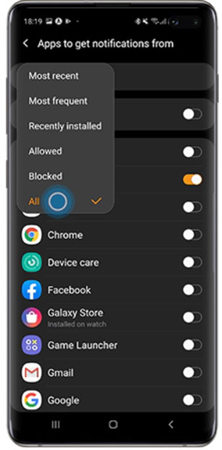
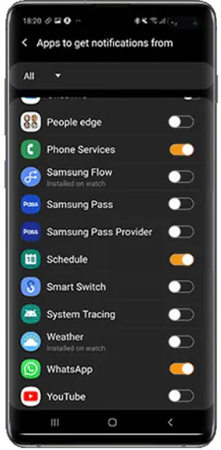
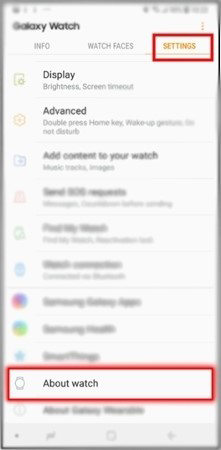

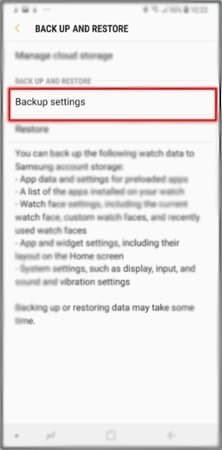
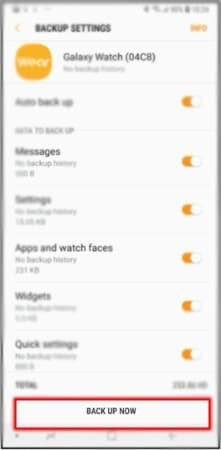
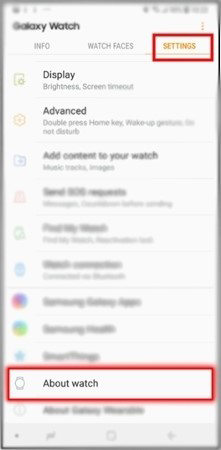

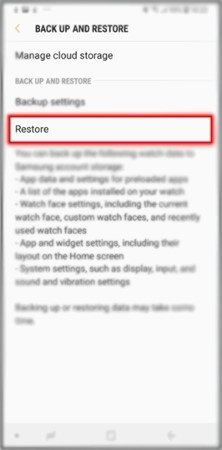
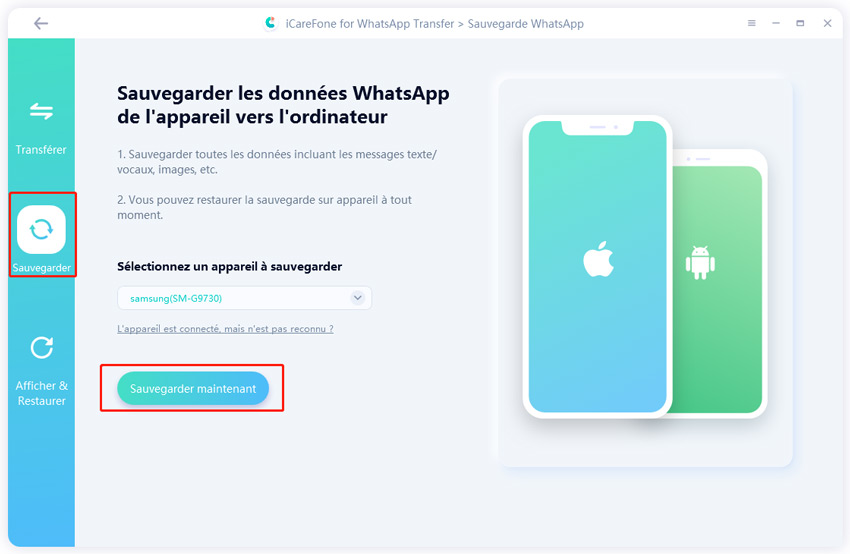
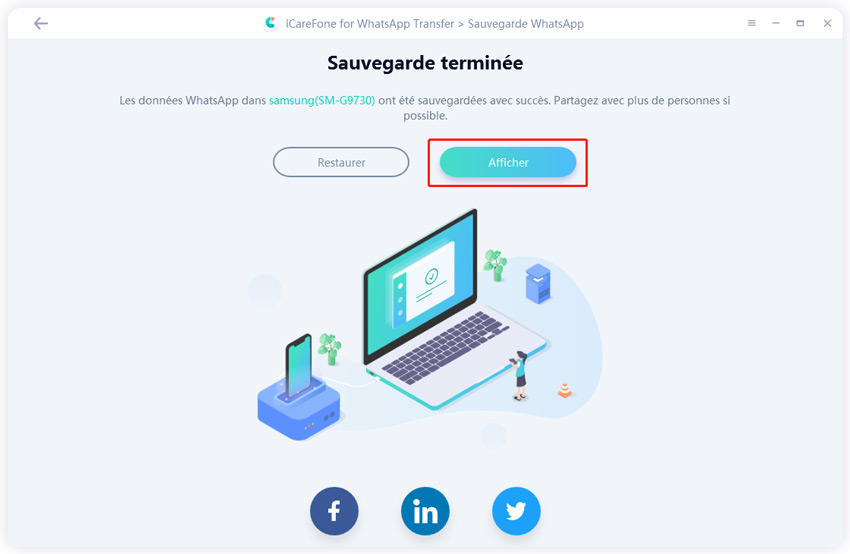
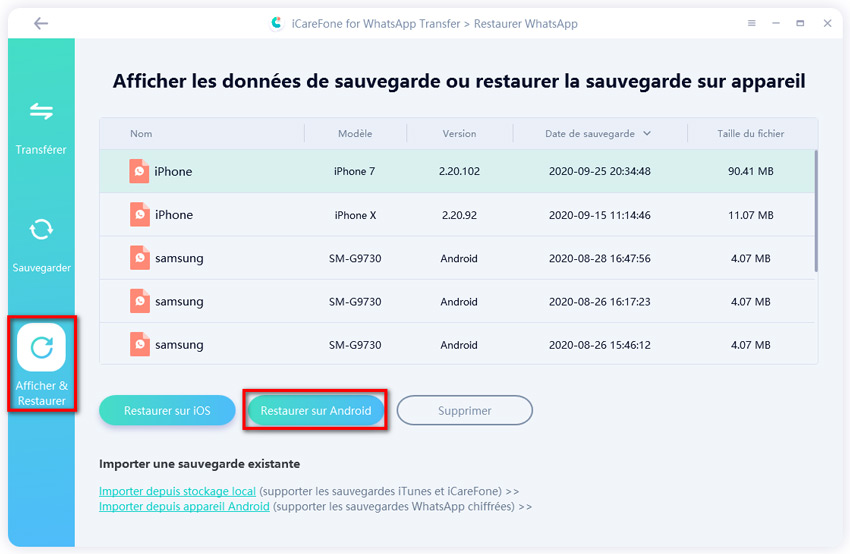
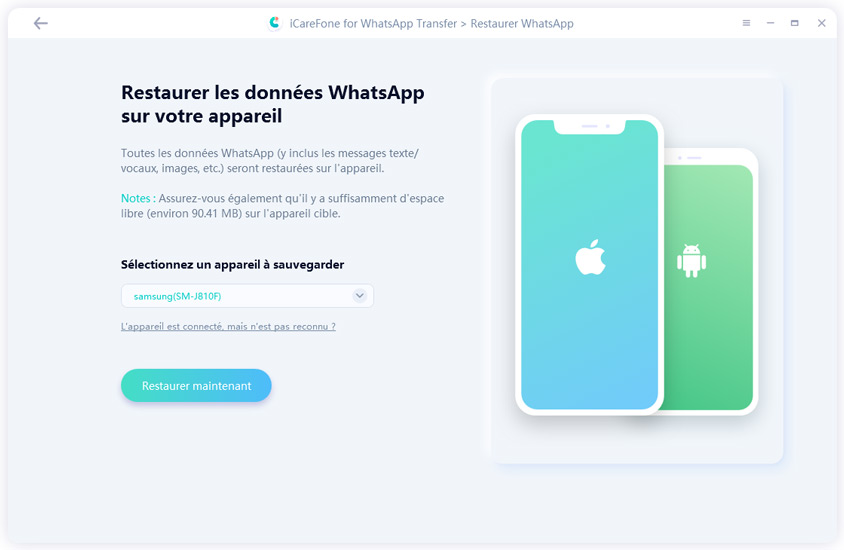
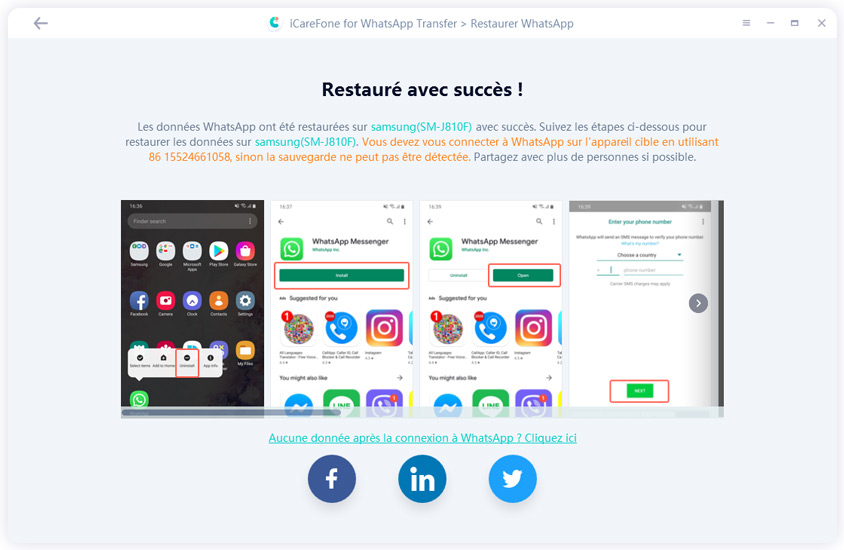
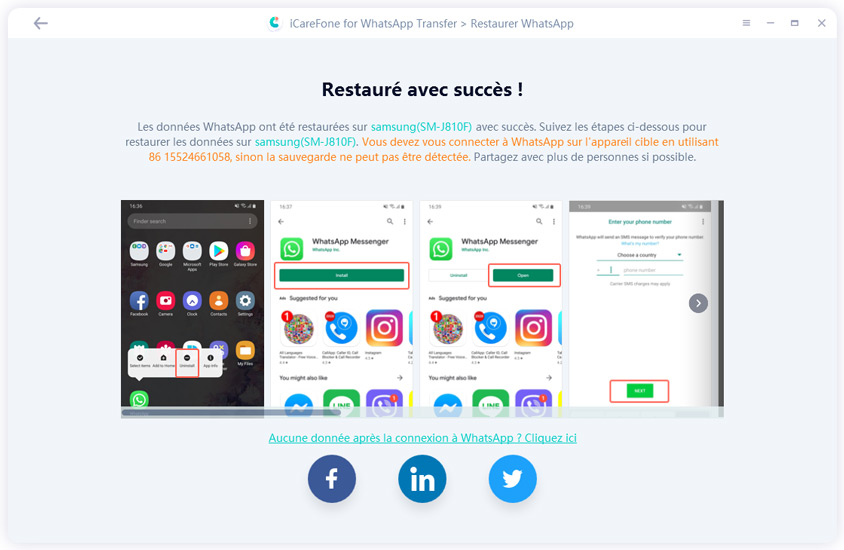

 iMobie آخر تحديث في: 02/26/2021
iMobie آخر تحديث في: 02/26/2021 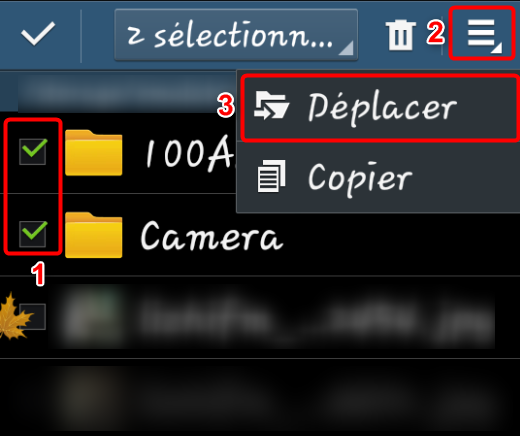
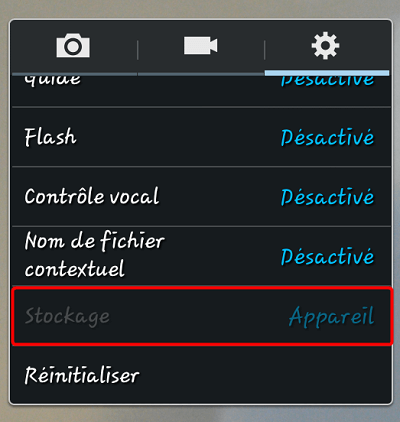
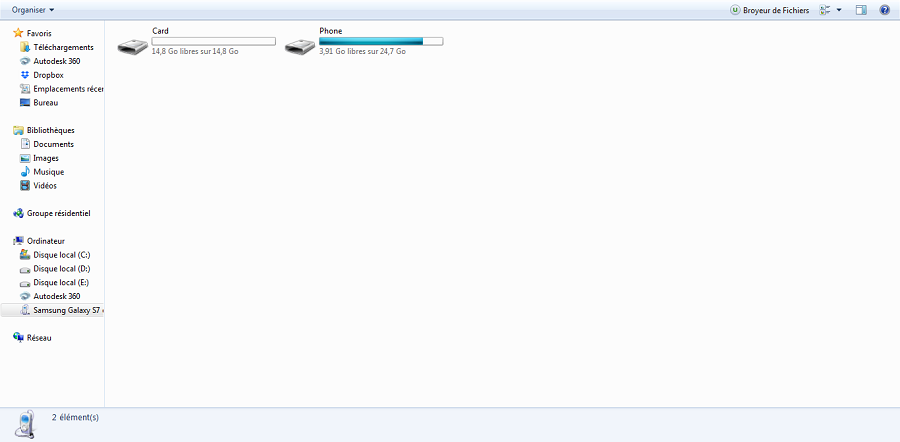
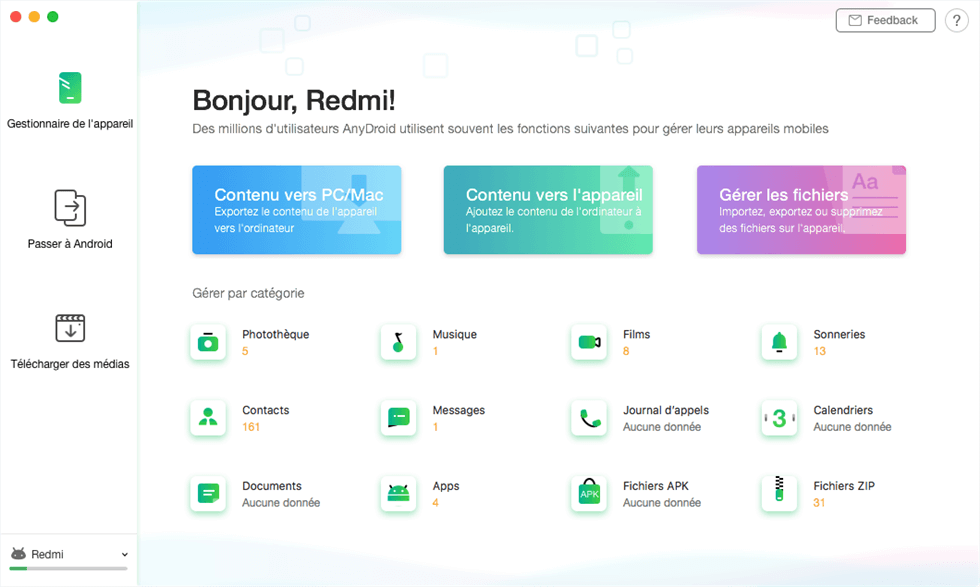
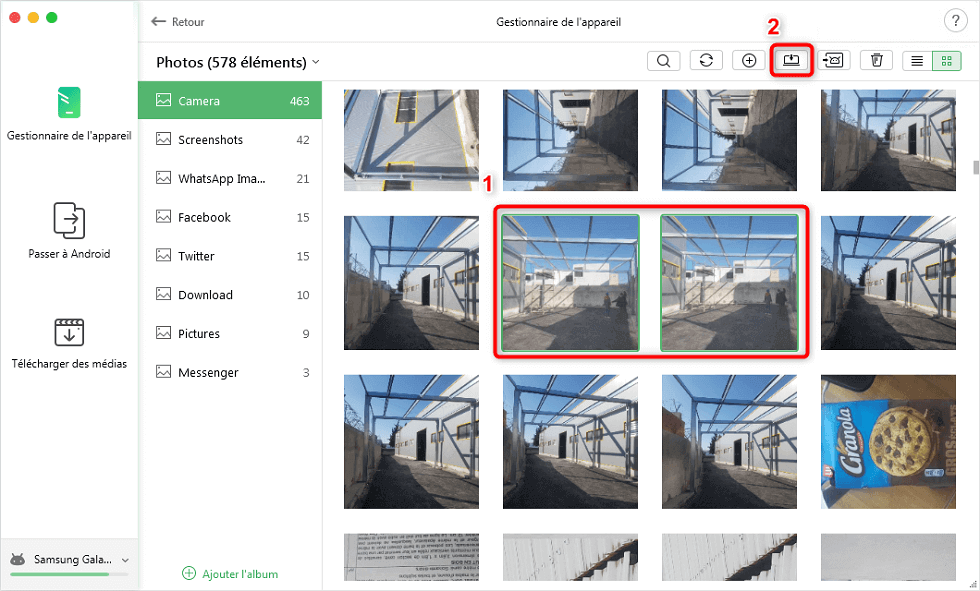
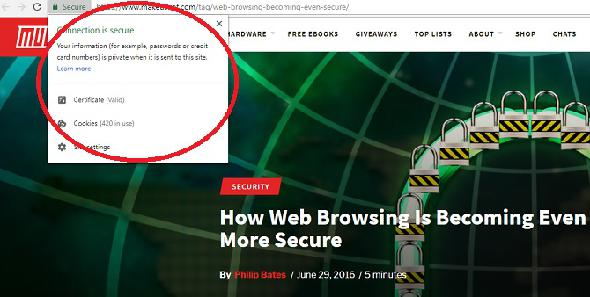
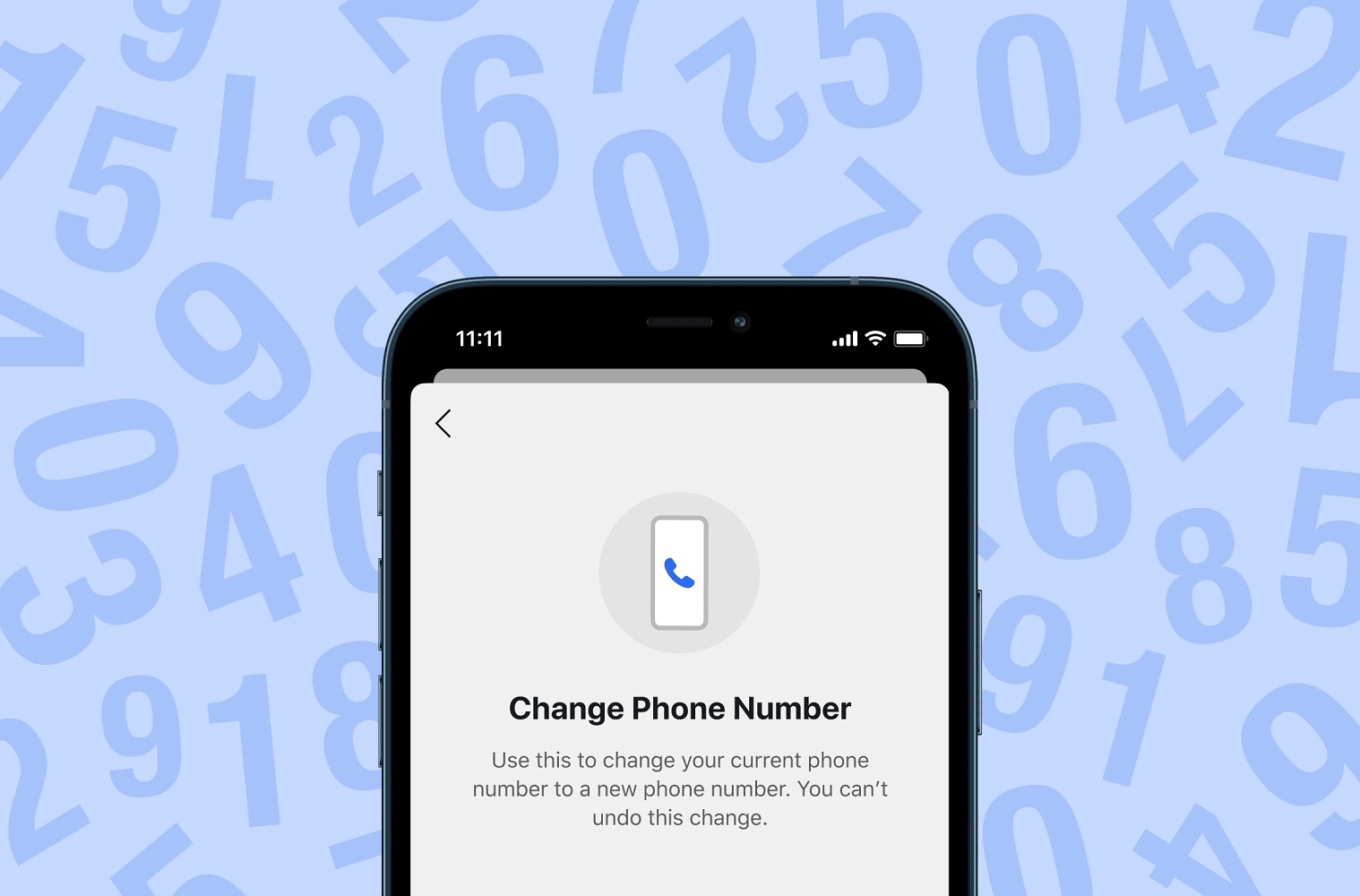
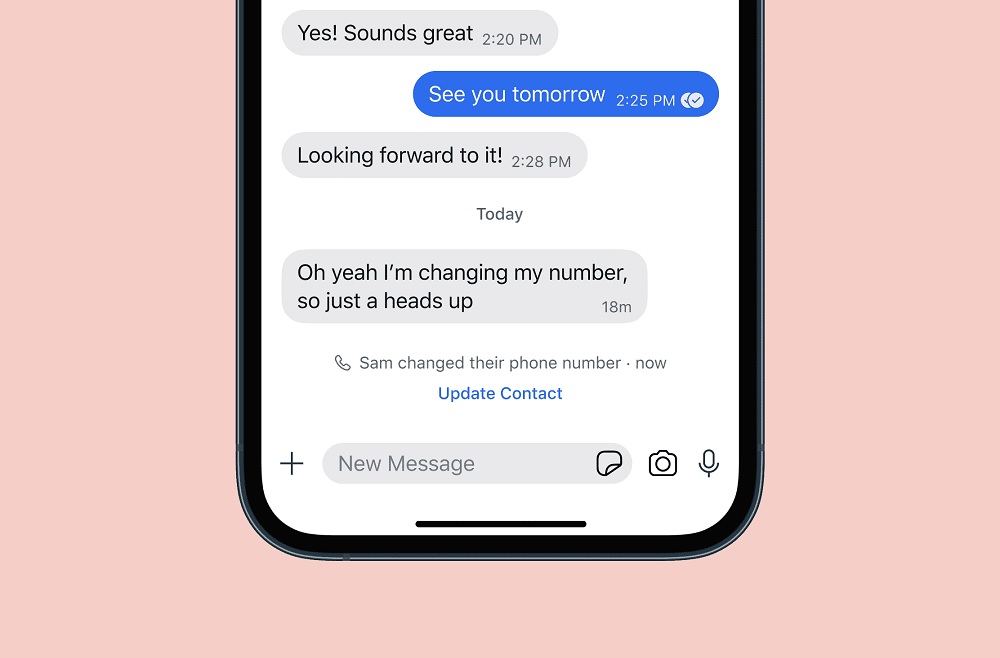
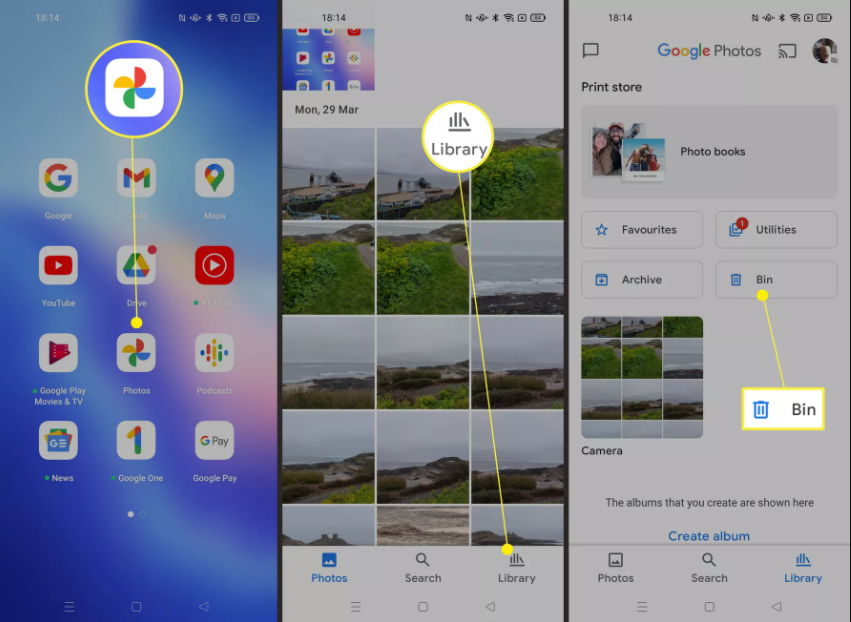
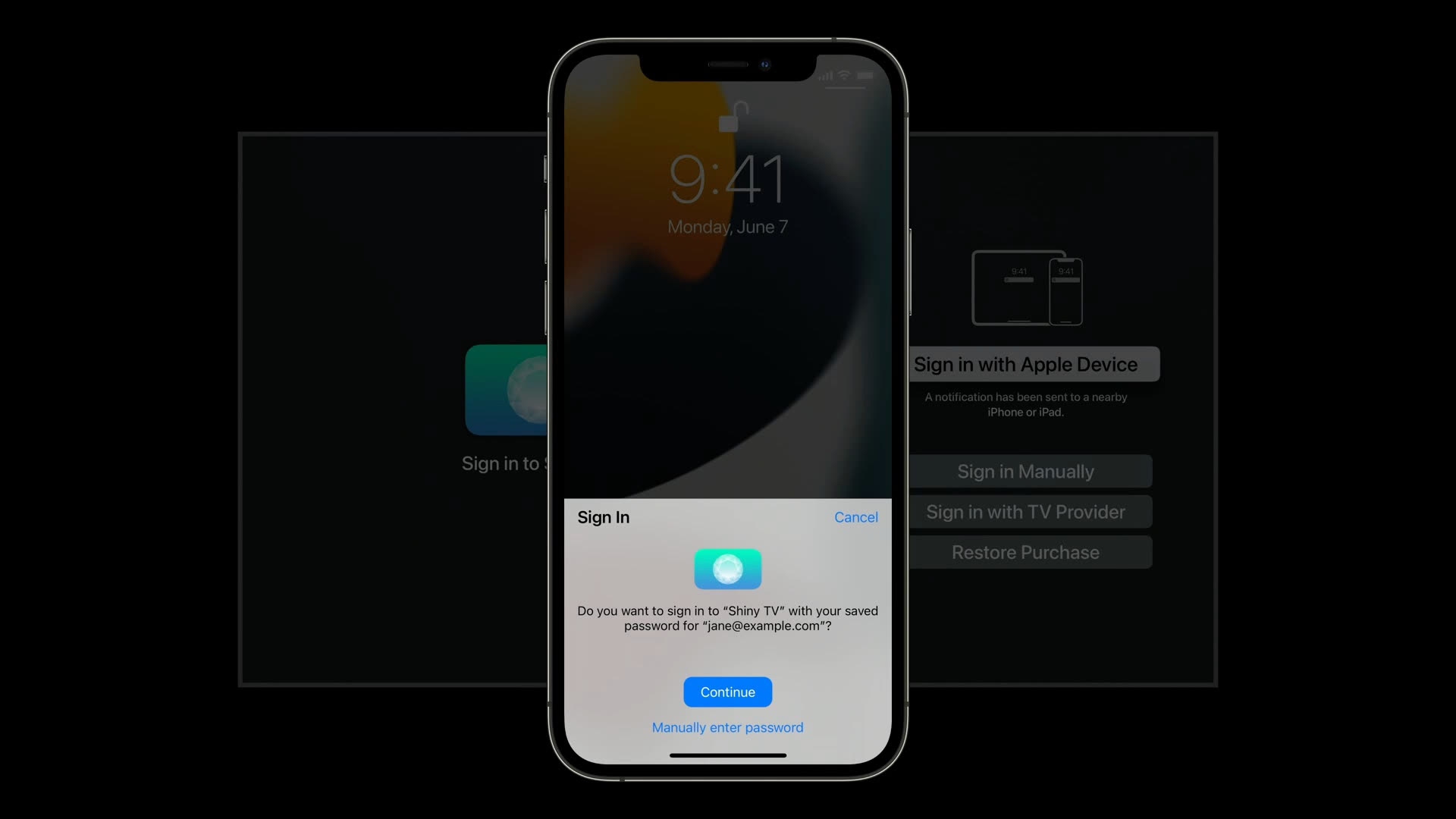



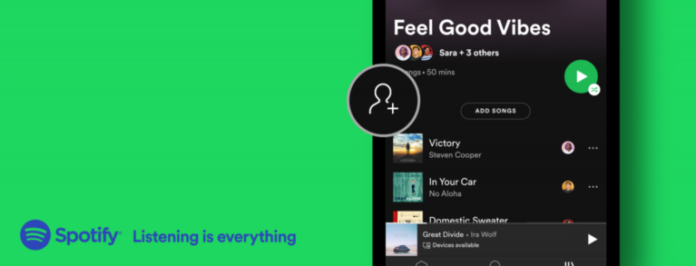
 الإبلاغ عن هذا الإعلانهل كان المقال مفيداً؟شاركه مع أصدقائك ولا تنسى لايك والتعليق
الإبلاغ عن هذا الإعلانهل كان المقال مفيداً؟شاركه مع أصدقائك ولا تنسى لايك والتعليق